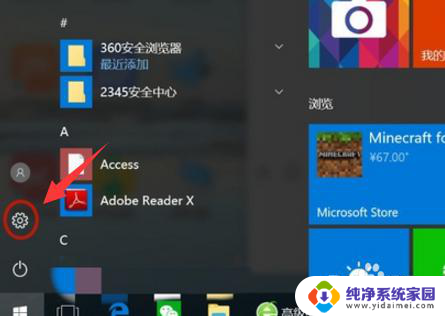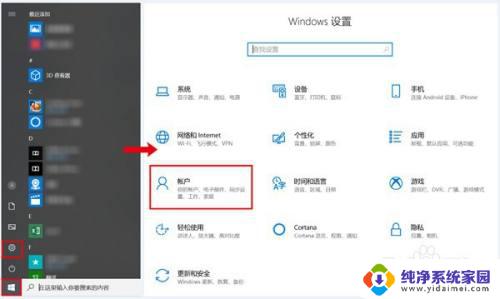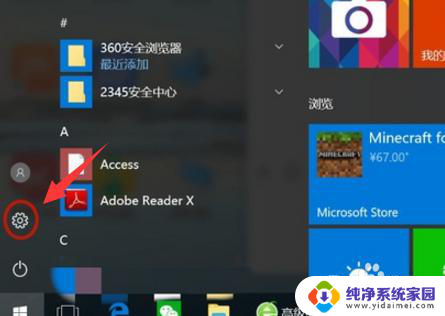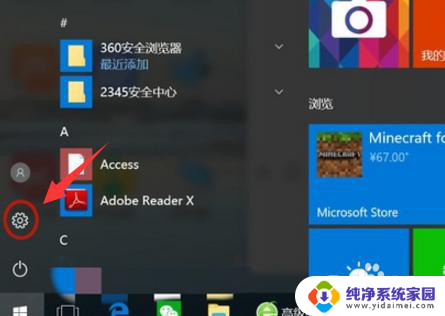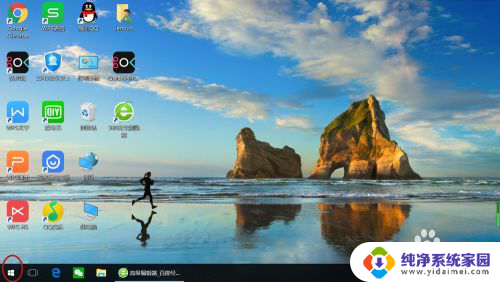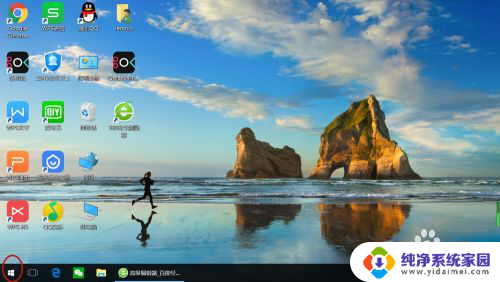笔记本电脑怎么设置密码? 笔记本电脑锁屏密码设置步骤
更新时间:2024-01-02 14:56:45作者:yang
在现代社会中笔记本电脑成为人们生活和工作中不可或缺的重要工具,为了保护个人隐私和重要数据的安全,设置笔记本电脑的密码变得至关重要。而其中最基本且常用的方式,便是设置笔记本电脑的锁屏密码。通过设置密码,我们可以有效地防止未经授权的人员访问和使用我们的电脑,确保个人信息不被泄露。如何正确设置笔记本电脑的锁屏密码呢?下面就让我们一起来了解一下笔记本电脑锁屏密码设置的步骤。
步骤如下:
1.点击开机键。

2.点击设置。
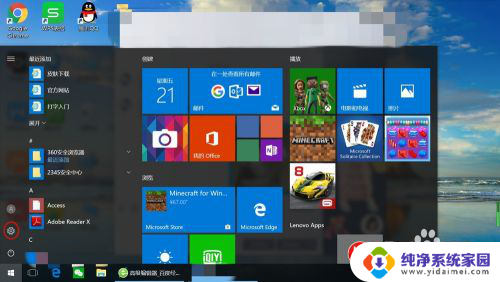
3.点击账户。
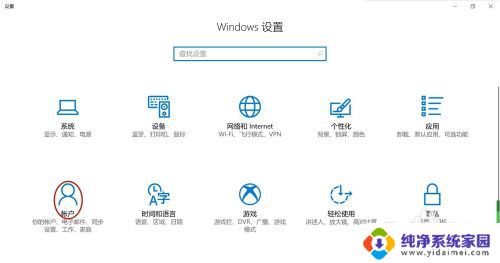
4.如果是第一次输入密码,应该在我的账户中下拉。可看到设置密码。
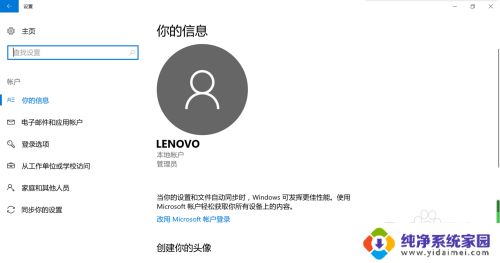
5.若是已经输过密码,则可以点击登录选项。
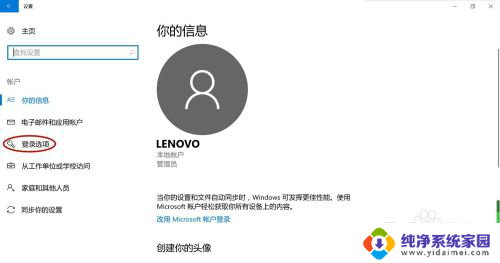
6.点击更改,按要求修改密码。
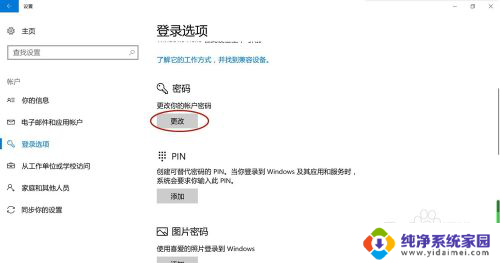
以上就是关于笔记本电脑设置密码的全部内容,如果您遇到相同情况,可以按照本文所提供的方法进行解决。